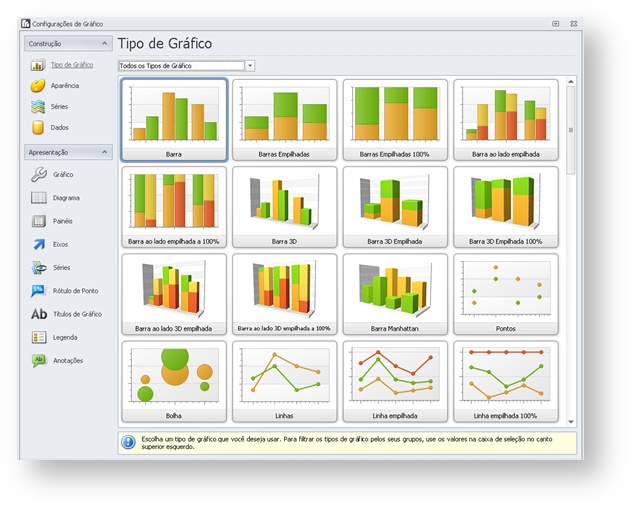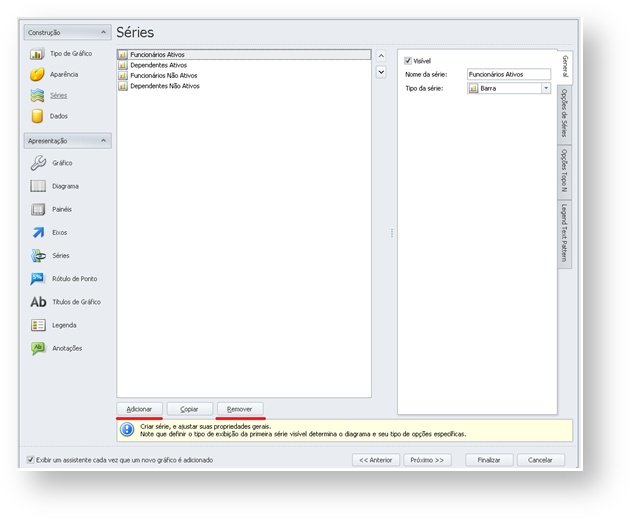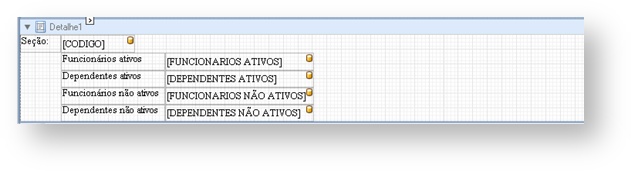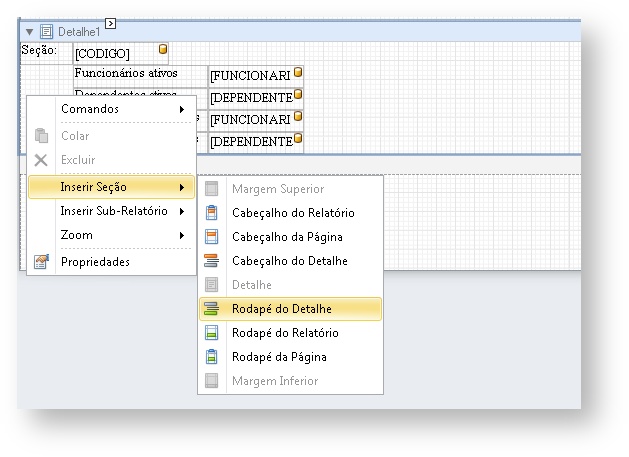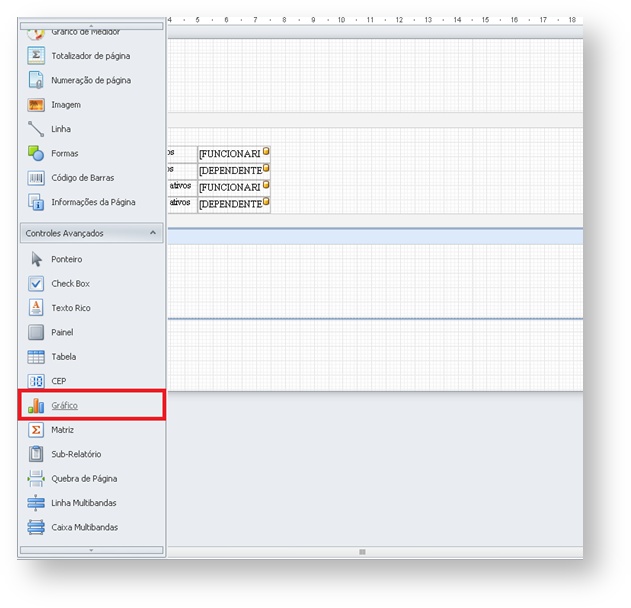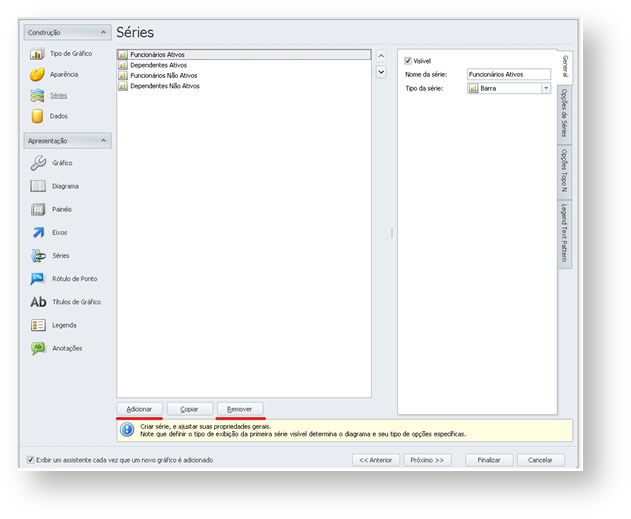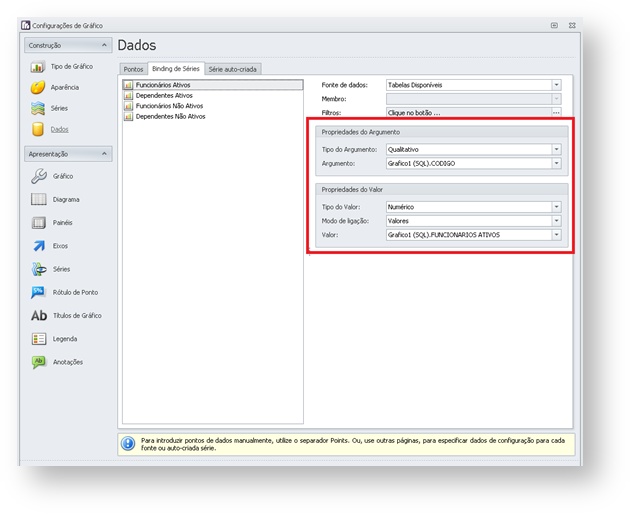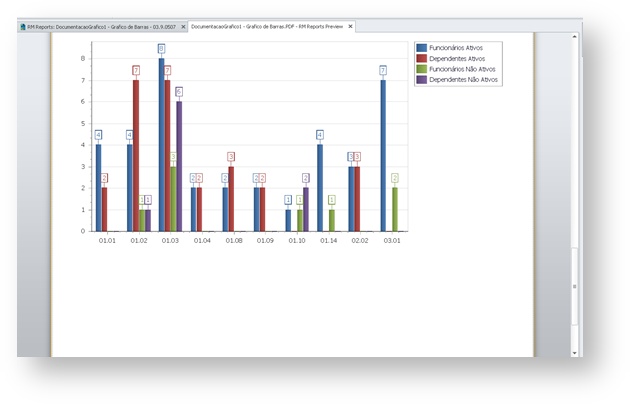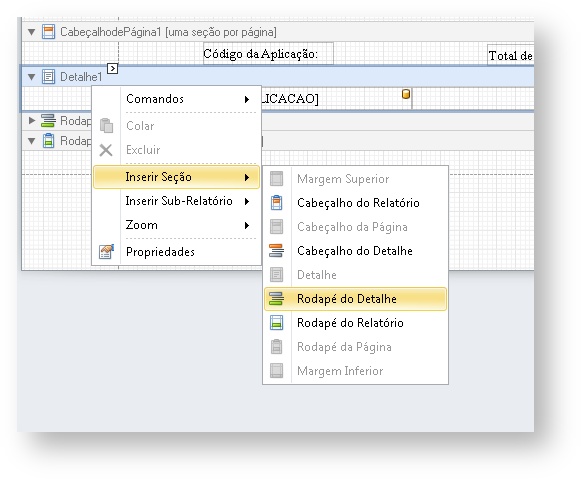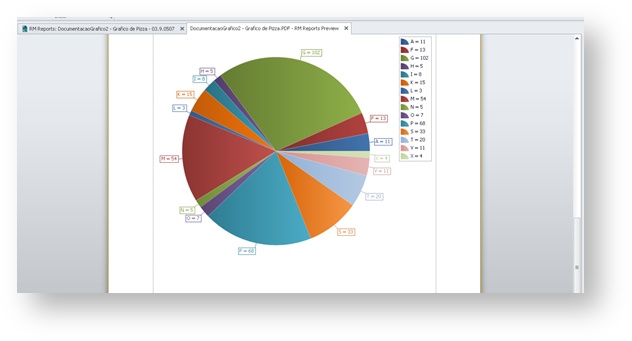Versões comparadas
Chave
- Esta linha foi adicionada.
- Esta linha foi removida.
- A formatação mudou.
Índice:
| Índice | ||
|---|---|---|
|
Objetivo:
O objetivo desta página é exemplificar como inserir um gráfico em um relatório.net. Existem dezenas de parâmetros que podem ser configurados tais como as series, eixos, legendas etc. Os exemplos abaixo abrangem as principais e necessárias configurações necessárias para inclusão de um gráfico.
Introdução
Esta O gráfico é uma ferramenta bastante eficiente para as organizações gerenciais. Nos produtos da linha RM é possível criar e editar gráficos utilizando consultas SQL como fonte de dados . Utilizaremos as informações inclusas em um relatório.net para montagem dos exemplos consultas SQL. Nestes exemplos utilizaremos informações de um relatório.net como fonte de dados.
Utilização
Para inclusão de gráficos um gráfico no RM Reports, é necessário possuir informações no relatório organizadas de forma que existam argumentos e valores correspondentes para que as séries existentes possam ser configuradas, por exemplo:

| Informações | ||||||||||||||||||||||||||||||||||||||||||||||||||||||||||||||||||||||||||||||||||||||||||||||||||||||||||||||||||||||
|---|---|---|---|---|---|---|---|---|---|---|---|---|---|---|---|---|---|---|---|---|---|---|---|---|---|---|---|---|---|---|---|---|---|---|---|---|---|---|---|---|---|---|---|---|---|---|---|---|---|---|---|---|---|---|---|---|---|---|---|---|---|---|---|---|---|---|---|---|---|---|---|---|---|---|---|---|---|---|---|---|---|---|---|---|---|---|---|---|---|---|---|---|---|---|---|---|---|---|---|---|---|---|---|---|---|---|---|---|---|---|---|---|---|---|---|---|---|---|
| ||||||||||||||||||||||||||||||||||||||||||||||||||||||||||||||||||||||||||||||||||||||||||||||||||||||||||||||||||||||
Principais configurações;
Exemplos;
|
A Maneira mais fácil de explicar este procecedimento é montando um gráfico:
1. Primeiramente crie um relatório com as tabelas Funcionário e Histórico de Salário.2. Na banda Detalhe1, insira os campos chapa e nome do funcionário.
3. Insira uma banda como sub-relatório e selecione "Histórico de Salários".
 Image Removed
Image Removed4. Insira no detalhe2, os campos "Data da Mudança" e "Valor Atual do Salário" da tabela de Histórico de
Salários. 5. Insira um Rodapé do Detalhe2, nele vamos inserir nosso componente de Gráfico.
 Image Removed
Image Removed 6. Após inserir o gráfico, acesse suas propriedades.
7. Clique em "Iniciar Wizard".
 Image Removed
Image Removed
• Clique sobre a "Série2" e remova.
• Segundo passo é configurar a nossa série. • Ao lado direito do Wizard na pasta "Opções de Series" Em tipo de escala vamos selecionar DateTime:
 Image Removed
Image Removed• Agora selecione Dados ao lado esquerdo do wizard.
• Na pasta "Binding de Séries", em propriedades do Argumento selecione:
 Image Removed
Image Removed
 Image Removed
Image Removed9. Agora para melhor visualização volte as opções da barra esquerda e selecione "Tipo de Gráfico"
|
 Image Removed
Image Removed11. Finalize o formatador de Gráfico e gere o relatório. 12. Visualização do Relatório pronto.
 Image Removed
Image Removed| title | Para maiores informações: |
|---|
Image Removed COMUNIDADE @FRAMEWORK
Canais de Atendimento:
Chamado: Através do Portal Totvs www.suporte.totvs.com.br
Telefônico: 4003-0015 Escolhendo as opções 2 – (Software), 2 – (Suporte Técnico), 3 – (RM), 9 – (Demais Áreas), 4 – (BI) e 3 – (Gerador de Relatórios e Planilha);
SELECT SEC.CODIGO, (SELECT COUNT(CHAPA) FROM PFUNC WHERE CODSITUACAO = 'A' AND CODSECAO = SEC.CODIGO) 'FUNCIONARIOS ATIVOS', (SELECT COUNT(NRODEPEND) FROM PFDEPEND JOIN PFUNC ON (PFDEPEND.CHAPA = PFUNC.CHAPA AND PFUNC.CODSITUACAO = 'A') WHERE PFUNC.CODSECAO = SEC.CODIGO) 'DEPENDENTES ATIVOS', (SELECT COUNT(CHAPA) FROM PFUNC WHERE CODSITUACAO <> 'A' AND CODSECAO = SEC.CODIGO) 'FUNCIONARIOS NÃO ATIVOS', (SELECT COUNT(NRODEPEND) FROM PFDEPEND JOIN PFUNC ON (PFDEPEND.CHAPA = PFUNC.CHAPA AND PFUNC.CODSITUACAO <> 'A') WHERE PFUNC.CODSECAO = SEC.CODIGO) 'DEPENDENTES NÃO ATIVOS'FROM PSECAO SECWHERE SEC.CODIGO IN ('01.02', '01.03', '03.01', '01.14', '01.10', '02.02', '01.01', '01.04', '01.08', '01.09')
| Informações | |||||||||||||||
|---|---|---|---|---|---|---|---|---|---|---|---|---|---|---|---|
| |||||||||||||||
|
| Informações | |||||||||||||||
|---|---|---|---|---|---|---|---|---|---|---|---|---|---|---|---|
| |||||||||||||||
|